Utilizzo di Key Visualizer
Questa pagina descrive come utilizzare Key Visualizer per verificare la presenza di problemi di rendimento correlati ai pattern di utilizzo di Bigtable. Se non hai mai utilizzato Visualizzatore di parole chiave, ti consigliamo di completare questo controllo almeno una volta.
Prima di leggere questa pagina, è necessario acquisire familiarità con la panoramica di Key Visualizer.
Visualizzare un'analisi per un periodo di tempo
Key Visualizer è disponibile per le tabelle che contengono almeno 1 GB di dati per cluster. Perché le analisi diventino disponibili, può essere necessaria fino a un'ora dopo che una tabella ha raggiunto questa dimensione.
Per avviare Key Visualizer:
Apri l'elenco delle istanze Bigtable nella console Google Cloud.
Fai clic sull'istanza di cui vuoi visualizzare le metriche.
Nel riquadro di navigazione a sinistra, fai clic su Visualizzatore di parole chiave.
Scegli la tabella e il cluster da visualizzare, quindi fai clic su Seleziona.
Key Visualizer si apre e mostra i dati relativi al periodo di tempo che inizia dall'ultima volta che i bucket di chiavi della tabella sono stati ricalcolati e termina al momento corrente.
Per modificare il periodo di tempo:
Seleziona Risorsa > Visualizzatore di chiavi.
Utilizza i cursori per selezionare l'ora di inizio e di fine dell'intervallo di tempo per il quale vuoi visualizzare una mappa di calore.
Quando rilasci i paddle, questi si "agganciano" all'ora disponibile più vicina.

Fai clic su Aggiorna.
A seconda della durata dell'intervallo di tempo, il caricamento dei dati potrebbe richiedere qualche istante.
Quando esamini la scansione, tieni presente che le mappe termiche di Key Visualizer raggruppano le metriche in bucket principali o intervalli contigui di righe anziché mostrare le metriche per ogni singola riga. Per maggiori dettagli, consulta Bucket di chiavi.
Se vuoi confrontare le metriche o cercare correlazioni tra i dati, puoi visualizzare contemporaneamente diverse metriche di Visualizzatore chiave per la scansione che hai scelto. Per le istruzioni, consulta Trovare connessioni tra metriche diverse.
Verificare la presenza di problemi di rendimento
Le sezioni seguenti spiegano come completare un controllo iniziale per rilevare eventuali problemi di rendimento.
Visualizzare una panoramica delle attività
Come primo passaggio, esamina la mappa di calore per la metrica Ops, che misura il numero di operazioni per riga al minuto. Questa metrica è approssimativamente uguale al numero combinato di letture e scritture. Key Visualizer mostra questa metrica per impostazione predefinita quando apri una mappa termica.
Il seguente esempio mostra una mappa termica in cui sono presenti differenze significative nel pattern di utilizzo per intervalli di chiavi diversi:
- Gli intervalli mostrati in colori scuri hanno poca o nessuna attività.
- Gli intervalli in colori vivaci hanno un'attività significativamente maggiore.
- L'intervallo bianco brillante al centro ha un'attività molto elevata.
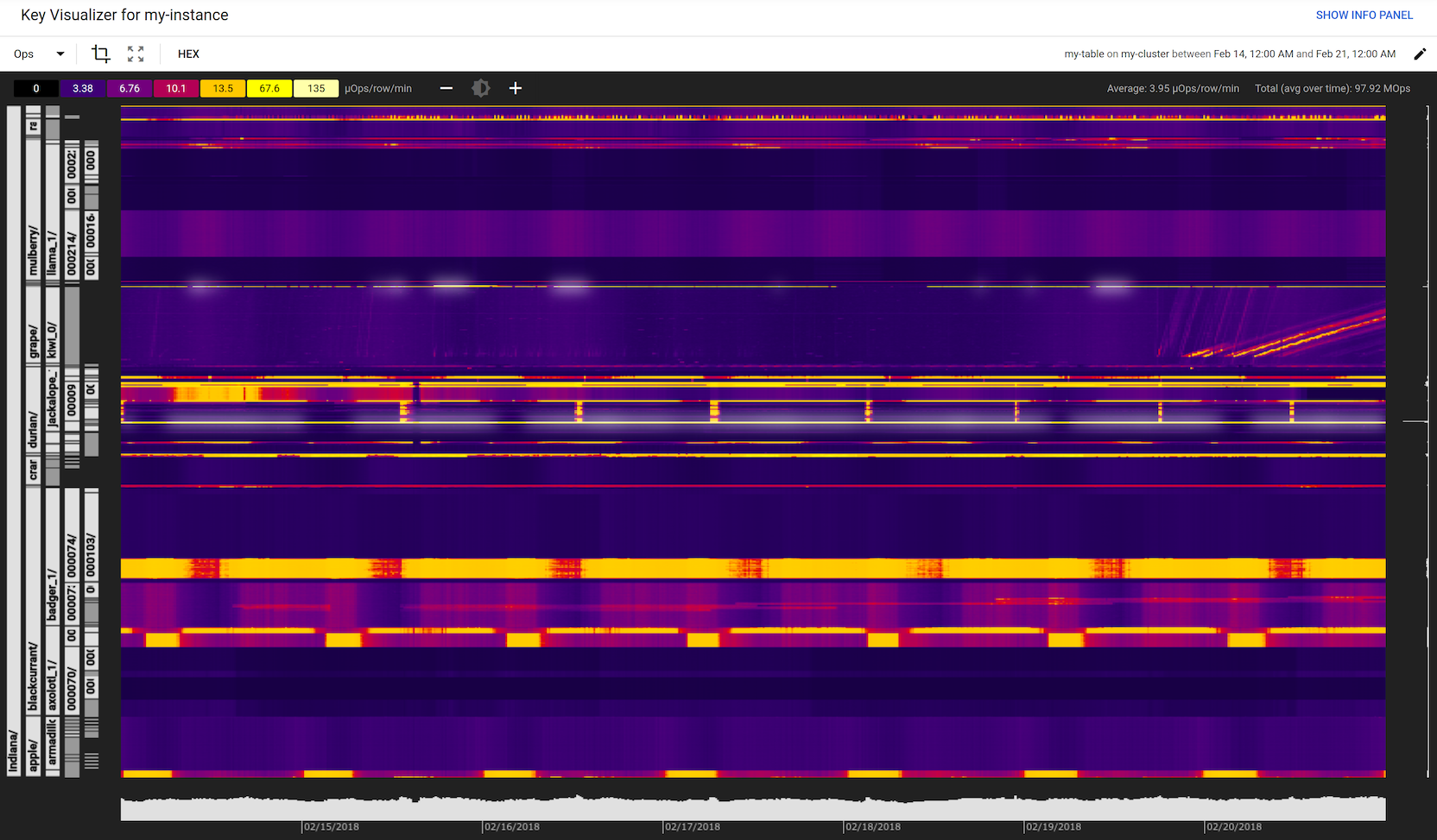
Nell'esempio, alcuni di questi pattern si ripetono ogni 24 ore, probabilmente perché un job batch di grandi dimensioni viene eseguito ogni giorno alla stessa ora.
Quando esamini la mappa di calore per la metrica Ops, tieni presente che le aree di colore brillante non indicano necessariamente un rendimento scadente. In molti casi, Bigtable può avere un buon rendimento anche se le letture e le scritture non sono perfettamente bilanciate in una tabella.
Esamina le metriche relative agli avvisi
La presenza di metriche Avvisi indica in genere la presenza di un problema di rendimento. Per le metriche Avvisi, Key Visualizer fornisce dettagli sulle chiavi di riga o sugli intervalli di chiavi che hanno causato la visualizzazione della metrica. Scopri di più sulle metriche Avvisi.
Se una delle metriche Avvisi include valori elevati, sopra la mappa di calore viene visualizzato un messaggio di diagnostica per identificare il problema. Scopri di più sui messaggi di diagnostica.
Per esaminare una metrica Avvisi, individua l'elenco a discesa Metrica sopra la mappa di calore, quindi seleziona una delle seguenti metriche:
- Indice di pressione in lettura
- Indice pressione in scrittura
- Righe grandi
Se un elemento di questo elenco è disattivato, non vengono visualizzati avvisi nella categoria in questione. In caso contrario, devi visualizzare la metrica ed esaminare in dettaglio il problema che identifica. Per maggiori dettagli, consulta la sezione Esplorazione delle mappe di calore.
Se la mappa di calore mostra solo valori bassi per una metrica Avvisi o se sono presenti valori elevati per meno di 30 minuti, è probabile che non sia necessario intraprendere alcuna azione. Se noti valori elevati per lunghi periodi di tempo, è consigliabile approfondire.
Se la metrica Indice di pressione di lettura per un bucket principale è pari o superiore a 100 per un periodo di tempo prolungato, puoi intraprendere le seguenti azioni per abbassare l'indice:
- Utilizza i filtri per ridurre la quantità di dati letti.
- Modifica il design dello schema o l'applicazione in modo che i dati di una riga molto utilizzata o di una riga eccessivamente grande vengano distribuiti su più righe.
- Aggiorna l'applicazione per memorizzare nella cache i risultati delle letture da Bigtable.
Se la metrica Indice di pressione di scrittura per un bucket di chiavi è pari o superiore a 100 per un periodo di tempo prolungato, puoi eseguire le seguenti azioni per abbassare l'indice:
- Modifica il design dello schema o l'applicazione in modo che i dati di una riga molto utilizzata o di una riga eccessivamente grande vengano distribuiti su più righe.
- Aggiorna l'applicazione per raggruppare e deduplicare le scritture in Bigtable.
Se la metrica Righe di grandi dimensioni è presente per un bucket di chiavi, esamina le righe nel bucket di chiavi evidenziato, quindi modifica il design dello schema o la tua applicazione in modo che in queste righe vengano memorizzati meno dati.
Continuare l'indagine
Se completi il controllo iniziale per verificare la presenza di problemi di prestazioni e non visualizzi avvisi importanti o pattern di accesso imprevisti, puoi chiudere Visualizzatore chiavi e procedere. In caso contrario, continua la tua indagine esaminando altre metriche e concentrandoti maggiormente sugli intervalli chiave che potrebbero causare problemi. Scopri di più.
Passaggi successivi
- Impara a riconoscere i modelli comuni nelle mappe termiche.
- Scopri come esplorare in dettaglio una mappa di calore.
- Scopri le metriche che puoi visualizzare in una mappa termica.
- Scopri i messaggi di diagnostica che Key Visualizer può visualizzare.

